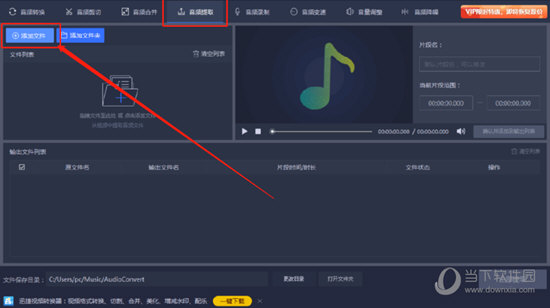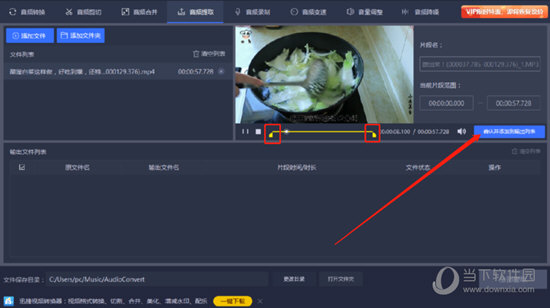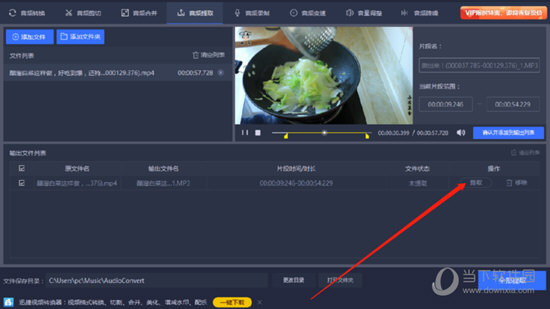迅捷音频编辑软件怎么提取视频音频 提取方法介绍
时间:2022-01-07
|
文章作者:残月
迅捷音频编辑软件是一款多功能的音频处理工具,通过这款软件我们可以在使用电脑的时候对音频文件进行处理,其中包括音频剪切、音频录制、音频提取等多个功能,而音频提取功能是最为实用的,下面就让小编来告诉大家具体的音频提取方法吧!
方法步骤:
1.首先第一步我们打开软件之后选择音频提取这个功能,然后点击功能界面的添加文件按钮。
2.点击打开按钮之后我们在软件界面就可以看到添加进去的视频了,可以移动黄色进度条的两端选取想要提取音频的视频片段,选择之后点击旁边蓝色的“确认并添加到输出列表”按钮。
3.最后设置好输出文件夹我们就可以点击界面中的这个提取按钮来提取选取视频片段的音频文件了。
以上就是今天小编给大家带来的迅捷音频编辑软件提取音频的具体操作方法了,看了小编的教程之后,大家是不是都学会了呢?那么就快点自己动手去试试吧!
点击查看更多↓
软件下载
相关软件